Cómo convertir de M4A a WAV en Mac Fácilmente
Por Manuel Gonzalez • 2025-10-23 19:10:25 • Soluciones
M4A es un formato con pérdida que se usa principalmente en dispositivos Apple y, por lo tanto, puede tener problemas de compatibilidad con otros reproductores. Hacer que tus archivos M4A sean accesibles con otros reproductores y dispositivos regulares, convertirlos a un formato más popular como WAV es la mejor solución. Si está buscando formas de cambiar M4A a WAV Mac, está leyendo en la página correcta, ya que hemos seleccionado las mejores soluciones para convertir de M4A a WAV en Mac.
- Parte 1. Cómo convertir M4A a WAV en iTunes
- Parte 2. [Recomendado] Cómo convertir M4A a WAV en Mac sin iTunes de forma rápida y sencilla
- Parte 3. 4 Otros convertidores gratuitos de M4A a WAV para Mac
Parte 1. Cómo convertir M4A a WAV en iTunes
iTunes es la aplicación predeterminada del dispositivo Mac para administrar los archivos multimedia. La aplicación también admite una variedad de otras funciones, incluida la conversión de archivos. Por lo tanto, la aplicación iTunes instalada en tu Mac se puede usar para convertir M4A a formato WAV.
Pasos para convertir de formato M4A a WAV usando iTunes:
Paso 1: Inicia la aplicación iTunes instalada en tu sistema Mac y elije el menú Editar de la pestaña de Preferencias. Ir a General > Importar ajustes. Expande el menú desplegable en la pestaña Importar y selecciona la Codificación WAV de la lista. Clickea en el botón OK para confirmar la configuración.

Paso 2: Elije los archivos M4A presentes en tu biblioteca de iTunes (también s agregar los de tu sistema).

Paso 3: Haz clic en el archivo .m4a agregado y selecciona a opción Archivo > Convertir > Crear versión WAV.

La aplicación ahora convertirá el archivo M4A en un archivo WAV, que puedes consultar en la biblioteca.
Parte 2. [Recomendado] Cómo convertir M4A a WAV en Mac sin iTunes de forma rápida y sencilla
Para convertir sus archivos M4A a WAV en Mac, la mejor herramienta para usar es Wondershare UniConverter. Este software versátil se puede instalar rápidamente en tu sistema Mac y facilita la conversión en más de 1000 formatos, incluido M4A a WAV. Se pueden procesar varios archivos a la vez con una calidad sin pérdidas y la velocidad de conversión también es rápida. Incluso puede recortar y eliminar las partes de audio no deseadas y personalizar los archivos antes de la conversión utilizando el editor incorporado.
 Wondershare UniConverter
Wondershare UniConverter
Tu caja de herramientas de video completa para Windows/Mac

- Convierte archivos de video y audio en más de 1000 formatos y dispositivos.
- Procesamiento por lotes con una velocidad 90 veces más rápida y con una calidad sin pérdidas.
- Se admiten descargas de videos de más de 10,000 sitios.
- Se puede realizar compresión de video con configuraciones personalizadas.
- Se facilitó la grabación de video.
- Sistemas operativos compatibles: Windows 10/8/7, macOS 11 Big Sur, 10.15, 10.14, 10.13, 10.12, 10.11, 10.10, 10.9, 10.8, 10.7, 10.6.
Pasos sobre cómo pasar de M4A a WAV usando Wondershare UniConverter para Mac:
Paso 1 Agrega archivos M4A al software.
Ejecuta el software instalado en tu Mac y elije la opción de Convertidor de audio del panel del lado izquierdo. Clickea en el signo + o toca el ícono de agregar archivos para buscar y cargar los archivos M4A desde tu sistema.
![]()
Paso 2 Elige WAV como formato de destino.
Expanda las opciones desplegables en la pestaña Formato de salida en la parte inferior izquierda de la interfaz y desde la lista Audio, selecciona el formato WAV.
![]()
Paso 3 Convierte M4A a WAV.
La pestaña Ubicación del archivo te permitirá seleccionar la ubicación de Mac para guardar los archivos convertidos. Finalmente, haz clic en Iniciar Todos para comenzar a convertir todos los archivos agregados a la interfaz. Los archivos convertidos en la interfaz se pueden verificar desde la pestaña Finalizado.
![]()
Parte 3. 4 Otros convertidores gratuitos de M4A a WAV para Mac
Para los usuarios con requisitos básicos de conversión, existen varias herramientas y programas en línea para Mac disponibles. Para ayudarte a elegir uno, hemos preseleccionado las herramientas más utilizadas como se muestra a continuación.
1. Wondershare Free Video Converter para Mac
Wondershare también ofrece una versión gratuita del software para facilitar la conversión en todos los formatos populares. Con este programa de escritorio, los archivos M4A se pueden convertir rápidamente a WAV con una calidad sin pérdidas. El programa gratuito viene con anuncios y los archivos convertidos llevan una marca de agua. Las características adicionales compatibles incluyen descargas de videos de YouTube, edición de videos con marca de agua y más.

Pasos para convertir archivos M4A a WAV usando Wondershare Free Video Converter para Mac:
Paso 1: Abre el software en tu sistema Mac y haz clic en el signo + de la pestaña Audio Converter para buscar y cargar los archivos M4A.
Paso 2: Elije WAV como formato de destino en la pestaña Formato de salida.
Paso 3 Elije la ubicación de Mac en la pestaña Ubicación de archivo para guardar los archivos procesados. Haz clic en el botón Iniciar todo para comenzar a procesar los archivos.
2. Format Factory
Este es un software de procesamiento de archivos multimedia de uso gratuito que admite una variedad de funciones, que incluyen conversión de archivos de audio, conversión de video, edición, extracción de DVD, conversión de imágenes y más. Con el software, puedes convertir fácilmente tus archivos M4A locales a WAV y otros formatos populares.

Pasos para la conversión:
Paso 1: Inicia y abre el software en tu Mac. Elije el tipo de conversión como Todo a WAV.
Paso 2: Haz clic en el botón Agregar archivo para buscar y agregar los archivos M4A desde tu Mac.
Paso 3: Selecciona la ubicación de Mac para guardar los archivos convertidos y también edite los archivos usando la opción Configuración de salida.
Paso 4: Haz clic en el botón Inicio para iniciar el proceso de conversión.
3. X Lossless Decoder
Esta es una herramienta de decodificación de audio basada en Mac que admite la conversión de archivos en calidad sin pérdidas. El software es compatible con Mac OS X 10.4 y versiones posteriores del sistema operativo. El programa permite dividir los archivos de audio en pistas con cue sheet. XLD puede ejecutarse tanto en Intel Macs como en PPC Macs, ya que es un binario universal.

4. Fre:ac
Esta herramienta Free Audio Converter es compatible con todos los formatos de audio populares, así como con los codificadores para la conversión, incluidos M4A, WAV, MP3, WMA y más. Además, también puede copiar los CD de audio a formato WMA o MP3 con la herramienta. El programa es portátil y de código abierto y viene con soporte completo Unicode con nombres de archivo y etiquetas.
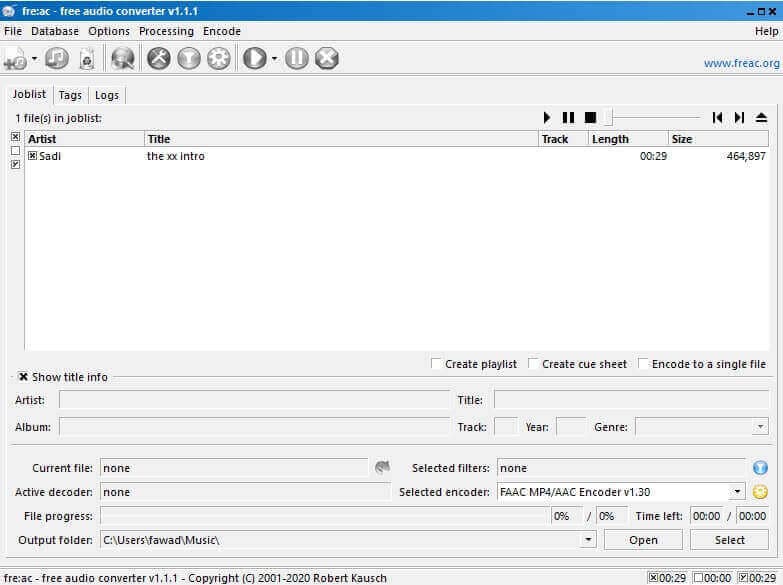
Pasos para la conversión:
Paso 1: Abre el software en tu Mac y haz clic en el signo + de la pestaña Archivo en la interfaz principal para agregar los archivos M4A que se convertirán.
Paso 2: Elije WAV como formato de destino.
Paso 3: Selecciona la ubicación de Mac en la pestaña Directorio de salida. Empieza a convertir los archivos.
Con el convertidor de archivos múltiples M4A a WAV para Mac disponible, puedes seleccionar el que necesites. Las herramientas gratuitas son fáciles de usar y admiten la conversión básica. Por otro lado, Wondershare UniConverter es un software profesional con soporte para una variedad de características adicionales.
Manuel Gonzalez
staff Editor